时间:2021-08-29 09:10:59 作者:永煌 来源:系统之家 1. 扫描二维码随时看资讯 2. 请使用手机浏览器访问: https://m.xitongzhijia.net/xtjc/20210829/223030.html 手机查看 评论 反馈
Win7系统电脑里面包含有很多方便我们操作的便捷功能,比如电脑搜索功能,但最近有不少使用Win7系统用户反映电脑搜索功能不能使用,那么遇到这种问题应该怎么办呢?下面就和小编一起来看看有什么解决方法吧。
Win7搜索功能无法使用的解决方法
1、点击桌面上的“开始”图标;
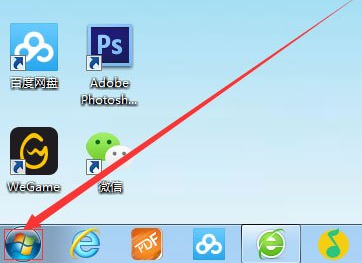
2、在弹出的窗口的下方的输入框中输入“运行”;

3、然后点击窗口的上方出现的搜索结果;
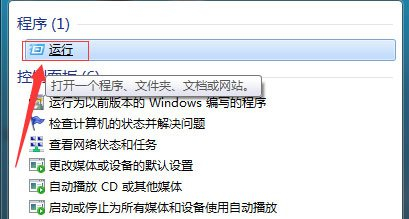
4、接着在弹出的窗口中输入框中输入“regsvr32 jscript.dll”;
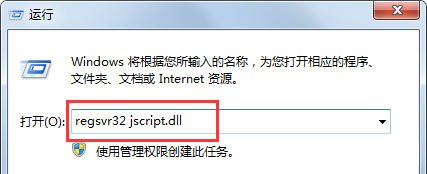
5、点击“确认”按钮,会出现几个黑色的窗口,等待跳动完毕后就完成修复了。
6、接着我们需要按住CTRL+DEL+ALT这3个键,打开资源管理器;
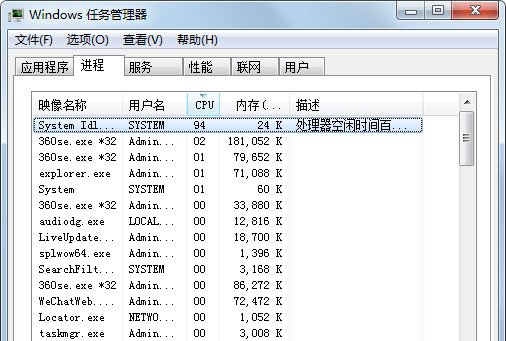
7、然后在【进程】里面找到explorer.exe,然后选择【结束进程】;
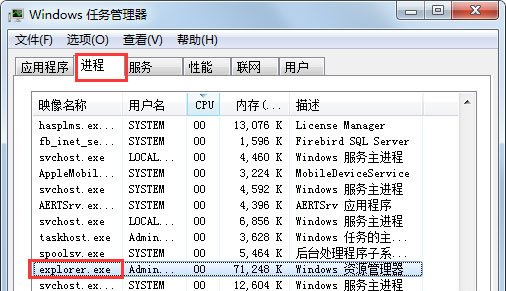
8、然后点右上角的【文件】下的【新建任务】,输入“explorer.exe”新建一下这个进程就可以正常使用搜索功能了。

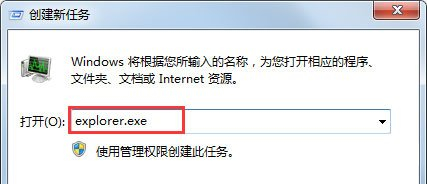
发表评论
共0条
评论就这些咯,让大家也知道你的独特见解
立即评论以上留言仅代表用户个人观点,不代表系统之家立场